Cách cài đặt camera KBONE trên máy tính và điện thoại
- Người viết: Admin
- | Tin tức
Việc bạn phải cài đặt một phần mềm trên máy tính hay điện thoại sẽ là một vấn đề lớn khi bạn không biết cài đặt đúng cách. Từ đó có thể dẫn đến một số lỗi thường gặp trên các thiết bị cài đặt. Bạn đang muốn tìm hiểu thêm về Camera KBONE hay đã mua chúng rồi, và đang không biết cách cài đặt chúng trên máy tính và điện thoại. Thấu hiểu những trăn trở của khách hàng, bài viết hôm nay web sẽ hướng dẫn một cách cụ thể nhất để bạn cài đặt thành công. Vậy thì còn chần chừ gì nữa, hãy cùng lướt xuống và làm theo thôi nào.
Camera KBONE có gì đặc biệt ?
Camera KBONE là dòng Camera IP có xuất xứ từ Mỹ của thương hiệu nổi tiếng KBVISION. Thương hiệu chuyên sản xuất camera và phát triển các giải pháp về lĩnh vực camera giám sát như ứng dụng trí tuệ nhân tạo trong nhận dạng khuôn mặt, hành vi và phần mềm bảo mật cho giám sát an ninh.
Những ưu điểm của Camera KBONE:
● Linh kiện chất lượng tốt – hoạt động ổn định bền bỉ lâu dài, tuổi thọ cao.

Camera KBONE có gì đặc biệt ?
● Độ phân giải từ 2MP-4MP cho hình ảnh đẹp, sắc nét, không xuống màu.
● Hỗ trợ chuẩn Onvif – Kết nối với tất cả sản phẩm khác. Camera KBONE kết nối được với đầu ghi analog KBVISION.
● Có tính năng hồng ngoại SMD – cho độ sáng gấp 2 lần khi quan sát ban đêm.
● Cài đặt nhanh chóng – phần mềm dễ sử dụng. Bạn chỉ cần tải phần mềm về máy và làm theo hướng dẫn bên dưới là đã có thể đăng nhập và xem hình ngay trên điện thoại di động, máy tính cá nhân
1. Cách tải và cài đặt KBONE trên điện thoại
Để có thể sử dụng camera Kbone trên điện thoại, các bạn cần lưu ý chuẩn bị một chiếc điện thoại thông minh có hệ điều hành IOS hoặc Android, 1 camera Kbone và 1 thẻ nhớ 32GB hoặc 256GB để lưu trữ hình ảnh, video cần thiết nhé.
Bước 1: Khởi động camera quan sát KBONE
Cắm nguồn camera và gắn thẻ nhớ (nếu bạn muốn lưu trữ bằng thẻ nhớ). Reset Camera KBone về mặc định trước khi bạn muốn cài đặt lại camera Kbone trên điện thoại bằng cách nhấn giữ nút Reset trên thân camera cho đến khi camera khởi động hoặc phát ra âm thanh là được.
Chờ khoảng 1 -2 phút thì chúng ta sẽ bắt đầu tiến hành cài đặt camera ip wifi nhé.
Bước 2. Tải Phần Mềm Xem Camera KBOne cho điện thoại Android, IOS
Bạn hãy mở điện thoại lên, truy cập vào ứng dụng CH Play hoặc APP Store, sau đó search KBONE để download KBONE về điện thoại của mình. Sau đó hãy vào MỞ và cài đặt như thông thường. Bước này mất của các bạn từ 1 -2 phút thôi.
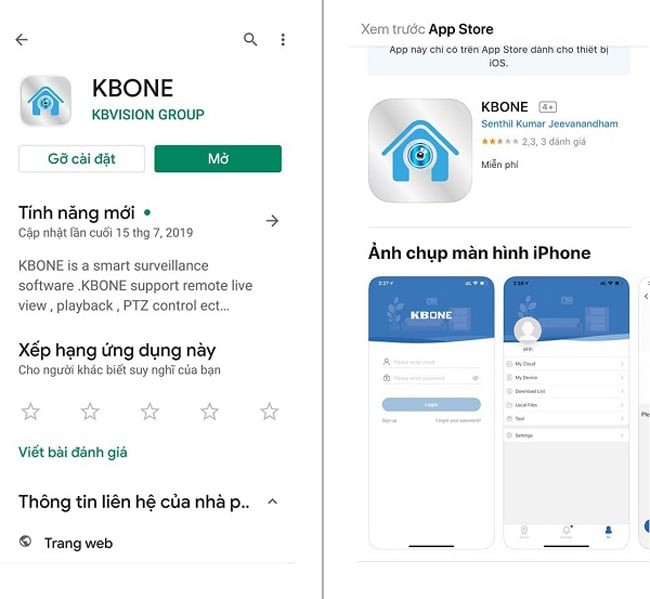
Bước 3: Đăng ký vào tạo tài khoản camera KBone
Sau khi tải KBone về điện thoại và cài đặt xong, các bạn hãy mở ứng dụng lên để tiến hành thiết lập tài khoản.
Bạn có thể đăng ký bằng email hoặc số điện thoại. Mở phần mềm xem camera KBone ra, nhập email/ số điện thoại và mật khẩu vào rồi nhấn vào “Mã xác nhận“.
Hãy mở tin nhắn điện thoại hoặc Email để lấy mã xác nhận và đăng nhập vào, nhấn “OK” là xong cách đăng nhập vào camera.
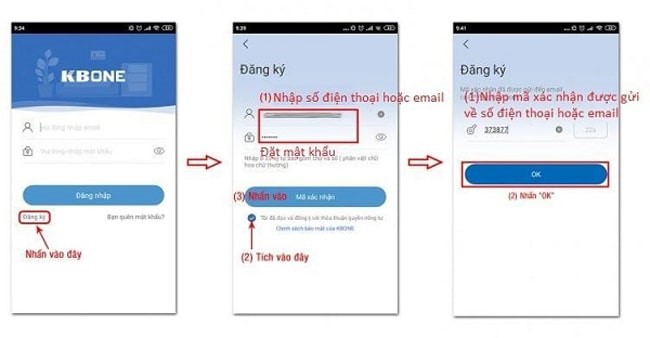
Bước 4. Đăng nhập thêm thiết bị vào tài khoản
Sau khi đăng nhập, bạn hãy kết nối wifi cho camera KBone theo các bước sau đây:
+ Vào màn hình chính
+ Chọn dấu + để thêm camera vào tài khoản
+ Quét QR code ở dưới đế camera wifi một cách nhanh nhất => nhấn Tiếp theo

Bước 5. Kết nối Wifi cho camera
+ Nhập mật khẩu wifi mà bạn đang dùng
+ Nhấn chọn “Đèn màu xanh lá đang hoạt động” => nhấn Tiếp theo
+ Chờ đợi hệ thống nhận diện và kết nối wifi cho camera trong vòng ít phút.
Camera sẽ phát ra âm thanh báo hoàn tất quá trình cài đặt camera Kbone trên điện thoại. Ở bước này bạn có thể đổi tên cho thiết bị nếu muốn rồi nhấn “Hoàn thành” để kết thúc.
Vậy là chúng ta đã xong cách kết nối camera KBone với điện thoại rồi đấy. Giờ thì bạn có thể mở ứng dụng ra và xem camera KBone trên điện thoại được rồi.
Và đây là giao diện sẽ hiển thị khi chúng ta cài đặt thành công xem camera Kbone
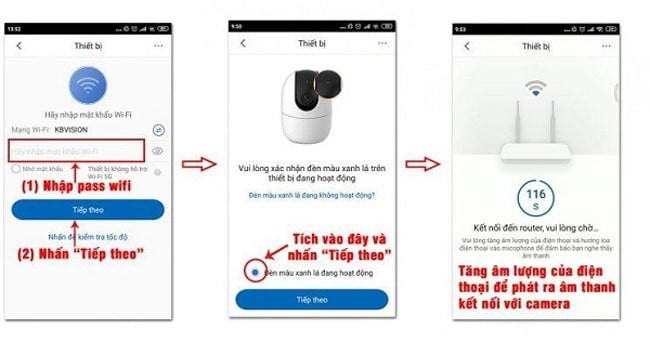
2. Cách cài đặt KBiVMS trên máy tính
Đầu tiên bạn phải tải phần mềm KBiVMS về máy tính và tiến hành thực hiện các bước sau:
- Mở File vừa tải về lên chọn vào File nén như hình (Bạn nhớ phải giải nén nhé)
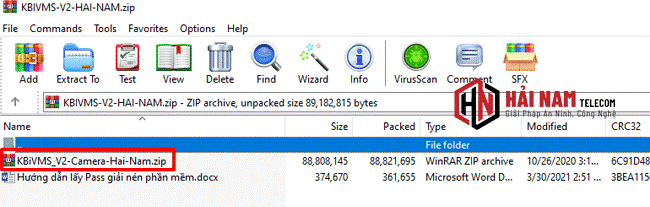
- Sau khi nhấp vào file nén bạn sẽ thấy một tệp có đuôi .exe bạn nhấp vào file này và nhập Pass giải nén đã lấy lúc nãy và chọn “OK”
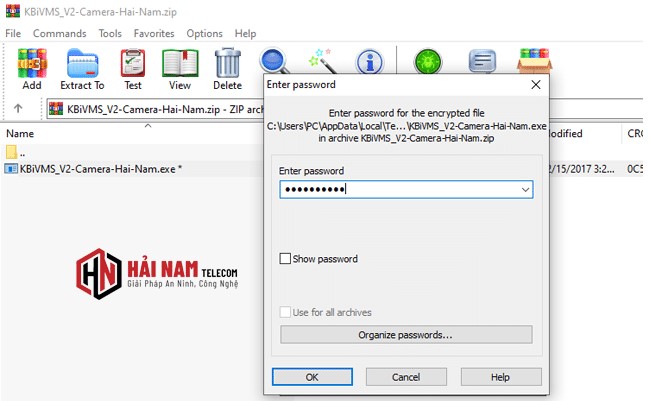
- Sau đó phần mềm KBONE KBiVMS sẽ hiển thị như bên dưới, bạn tích vào “i have read and agree”, sau đó chọn “Next” (nhớ điều chỉnh ngôn ngữ thành English nhé). Tiếp tục chọn “Next”.
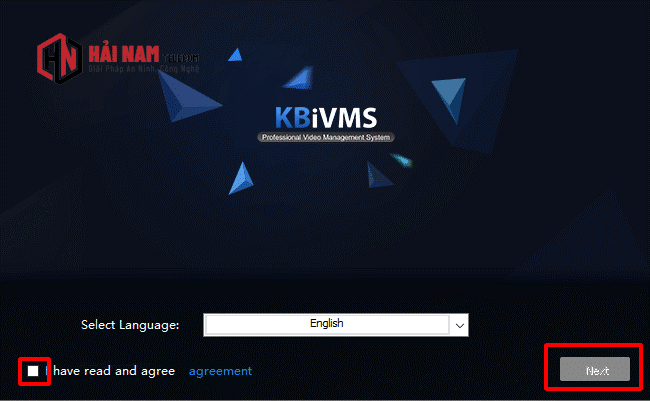
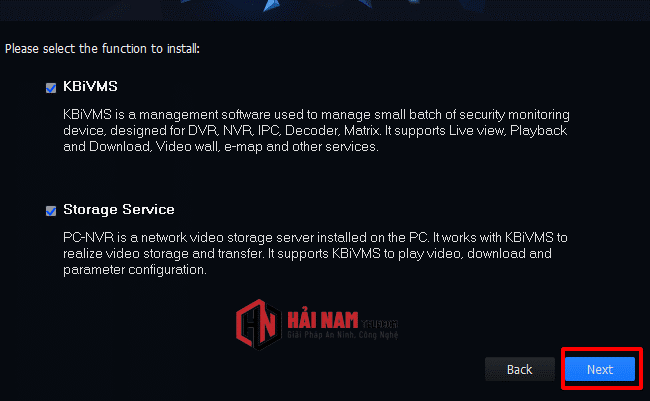
- Chọn “Install” để phần mềm camera KBONE tự động cài đặt. Chờ phần mềm chạy xong nhé!
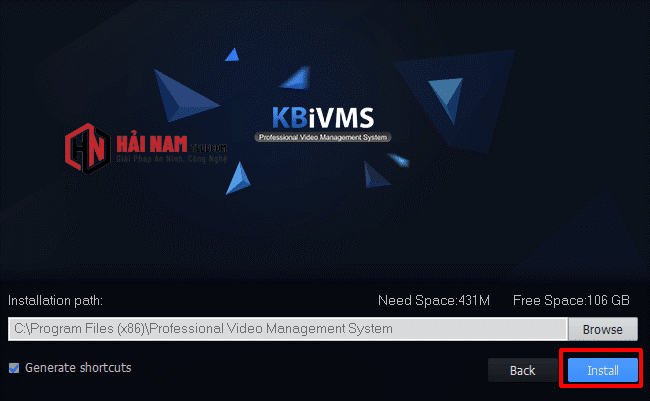
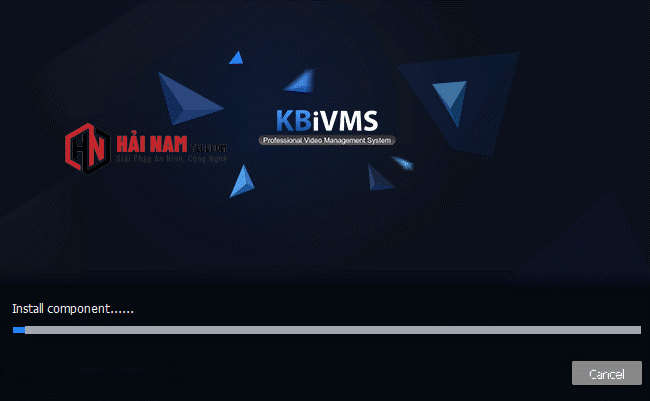
- Vậy là phần mềm KBiVMS đã cài đặt xong trên máy tính, để sử dụng phần mềm luôn thì bạn chọn “Run KBiVMS” và chọn “Finish”
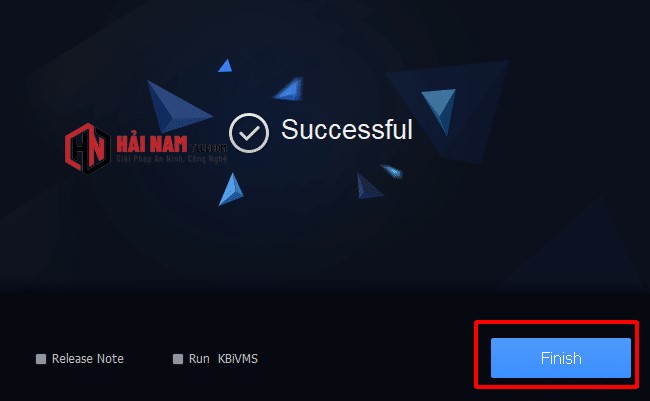
Tiếp đến cần cài đặt camera KBONE vào phần mềm xem camera trện máy tính theo các bước bên dưới nhé!
3. Cách cài đặt camera KBONE trên máy tính bằng KBiVMS
Sau khi cài đặt phần mềm camera KBONE xong, khi mở lên phần mềm sẽ cho bạn thiết lập mật khẩu và câu hỏi bảo mật như hình mô tả.
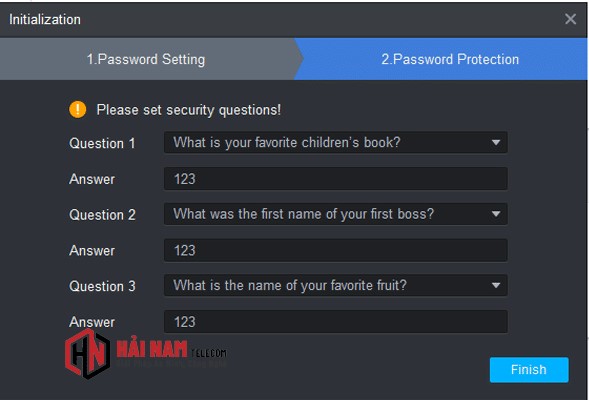
Tiến hành thực hiện các bước sau:
Bước 1: Chọn “Devices”, sau đó chọn “Add” như hình mô tả
Lưu ý nhớ cắm nguồn cho camera KBOne trước khi cài đặt chúng vào phần mềm KBiVMS nhé!
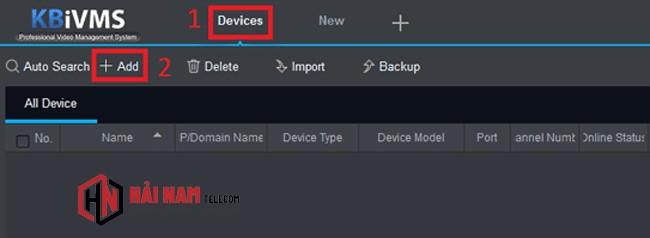
Bước 2: Nhập thông tin camera KBONE vào phần mềm
● Device Name: Nhập vị trí lắp đặt camera KBOne để tiện xem camera sau này
● Method to add: SN Chọn P2P
● SN: Nhập mã SN trên camera KBONE (thường nằm trên thân camera hoặc đế camera)
● Group Name: Để mặc định không thay đổi
● User Name: nhập mặc định “admin”
● Password: Nhập mật khẩu mặc định của camera KBONE (Thường nằm ở thân hoặc đế camera)
Sau khi nhập thông tin xong bạn chọn “Add” là được
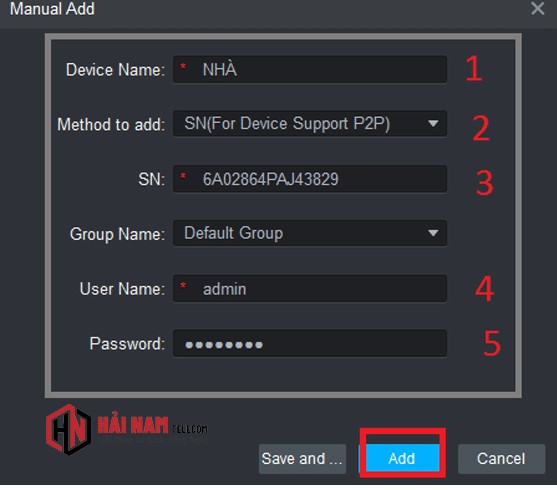
Sau khi thêm camera KBOne vào phần mềm xem camera trên máy tính thành công thì tại mục Devices sẽ hiển thị trạng thái camera “Online” như hình mô tả.
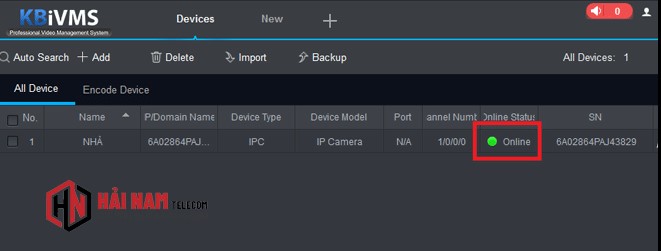
Để xem camera bạn có thể chọn vào “Live View” và chọn camera IP Wifi KBone cần xem là được nhé! Vậy là web đã hướng dẫn xong, chúc bạn thực hiện thành công.


![[Hướng Dẫn] Cách kết nối camera Wifi với đầu ghi hình](https://kingcamera.vn/uploads/news/huong-dan-cach-ket-noi-camera-voi-dau-ghi-dien-thong-tin.jpg)
![[Giải Đáp] Camera Có Nghe Được Tiếng Và Ghi Âm Không?](https://kingcamera.vn/uploads/news/cam-nghe-tieng-duoc-khong.jpg)

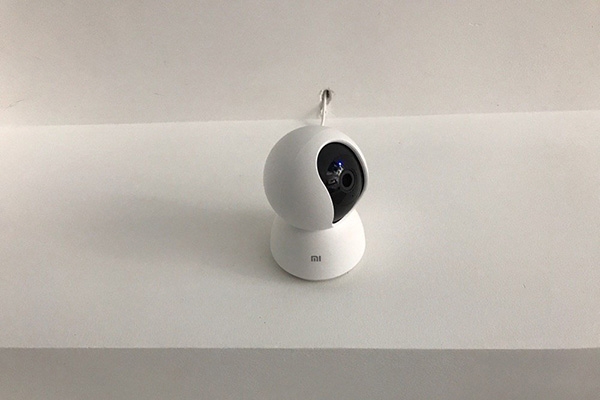
![[Tư Vấn] Lắp đặt camera cho trung tâm thương mại giá hợp lý](https://kingcamera.vn/uploads/news/tu-van-lap-dat-camera-cho-trung-tam-thuong-mai.jpg)
![[Hướng Dẫn] Cách nhận biết camera đang quay](https://kingcamera.vn/uploads/news/cach-nhan-biet-camera-dang-quay-khong.jpg)



Bình luận của bạn